
Vă prezint atenția asupra revizuirii programului KeePassDroid. din care veți afla ce este programul și cum să îl utilizați. Revizuirea conține capturi de ecran care nu vă vor permite să vă confundați cu programul și să aflați cum să fiți utilizatorul complet.
Deci, pentru început, instalați programul KeePassDroid în orice mod.
Când porniți pentru prima oară KeePasDroid solicită utilizatorului să creeze unul nou sau să deschidă o bază de date existentă pentru stocarea parolelor:
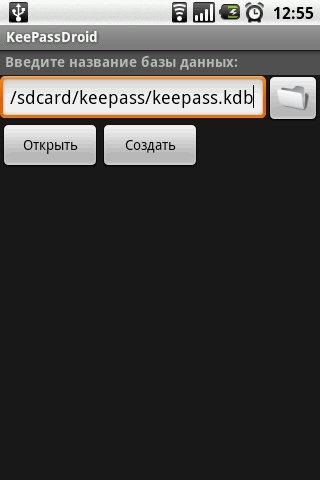
Fig. 1. Creați / selectați o bază de date pentru parole.
Am executat această aplicație pentru prima dată, astfel încât baza de date a trebuit să fie creată:
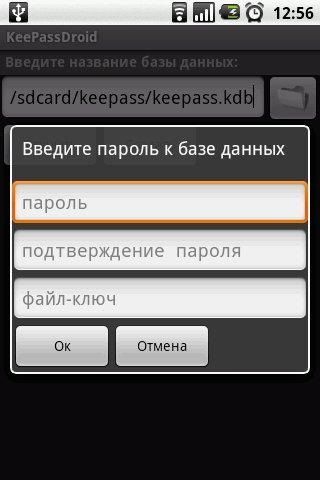
Fig. 2. Introduceți parola principală.
Fără alte întrebări, aplicația mi-a arătat o listă cu două grupuri cu un singur buton "Adăugați un grup", pe care nu l-am făcut:
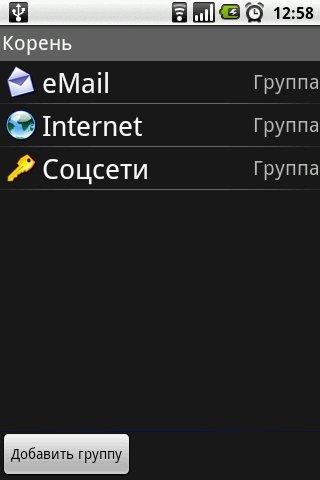
Fig. 3. Lista grupurilor cu grupul pe care l-am creat "Rețea socială".
Din păcate, la început nu am observat că pictograma grupului este selectată când a fost creată și nu este prevăzută pictograma unui grup deja creat în KeePassDroid:
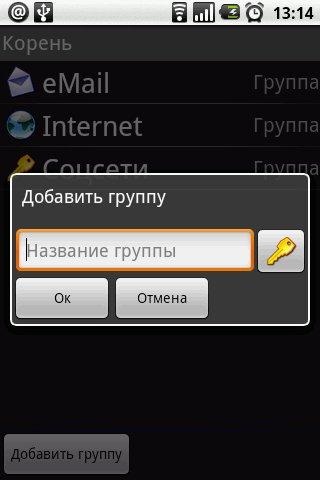
Fig. 4. Selectați pictograma grupului când creați. Este necesar să apăsați butonul pe care este trasată cheia.
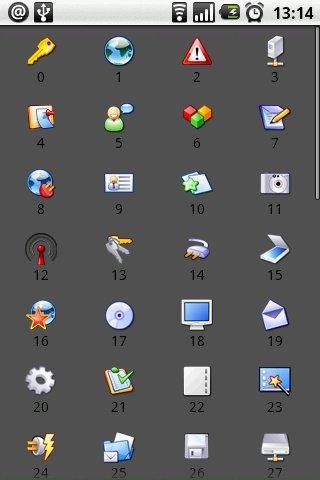
Fig. 5. O colecție de icoane pentru grupuri și elemente.
KeePassDroid are o caracteristică frumoasă - crearea de grupuri imbricate. Prin urmare, sortarea parolelor și împărțirea lor în grupuri și subgrupe este limitată doar de zborul imaginației dvs. :)
Deci, în interiorul grupului înființat "Sotsseti" am decis să creez un singur element - să salvez parola din contul meu Facebook. Sa dovedit a fi destul de simplu - în interiorul grupului este necesar să apăsați butonul "Adăugați înregistrare", ceea ce am făcut:
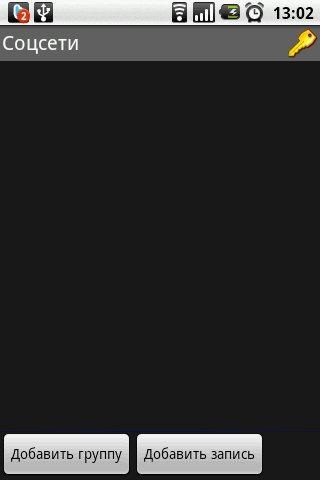
Fig. 6. În cadrul grupului, puteți adăuga un grup imbricat și / sau elemente.
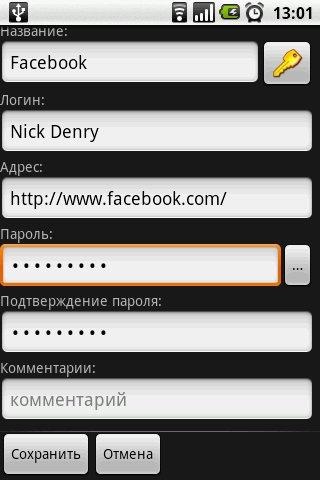
Fig. 7. Adăugarea unui element Facebook.
După adăugarea unui element, grupul arată astfel:
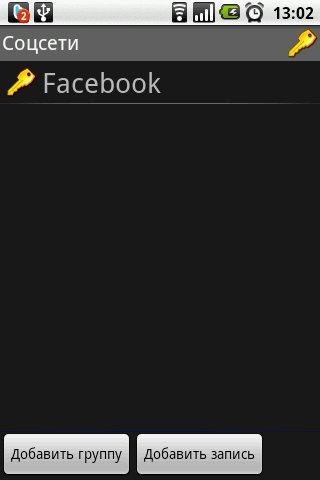
Fig. 8. Vizualizare în grup după adăugarea unui element.
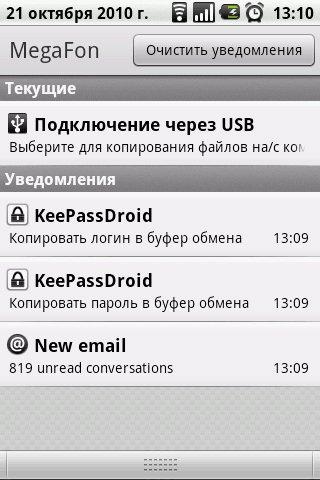
Fig. 9. O sugestie de copiere a parolei.
În interiorul elementului, puteți vedea informațiile pe care le-ați introdus mai devreme. Parola este indicată prin puncte - nu o veți recunoaște în mod clar chiar și atunci când editați elementul. În schimb, KeePassDroid vă solicită să copiați parola în clipboard, plasând această propoziție în zona de notificare a sistemului. Dar, dintr-un motiv oarecare, de două ori - în prima linie aplicația vă oferă să copiați datele de conectare, în al doilea - parola (Figura 9).
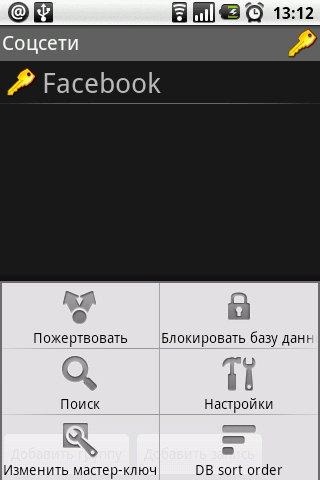
Fig. 10. Meniul programului.
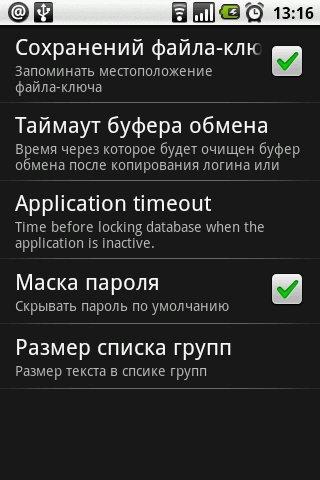
Fig. 11. Setări.
Meniul programului (Figura 10), după părerea mea, are o funcționalitate suficientă și necesară - căutarea prin elemente existente, schimbarea parolei principale și setarea programului, care mi-a amintit de setările programului TrueCrypt (Figura 11). KeePassDroid vă permite să stocați sau să nu stocați istoricul fișierului cheie, timpul în care acesta este stocat în clipboard, să ascundeți sau să nu ascundeți parola și așa mai departe. În general, impresiile mele despre aplicație sunt pozitive.